A videót DVD-re akarom írni az iDVD-n. De nem oszthatom meg az iMovie videót az iDVD-vel a további írási folyamat céljából. Van mód az iMovie exportálására az iDVD-re?
Az iMovie mindig jó választás lehet videók szerkesztéséhez Mac számítógépen. Az iMovie segítségével professzionális effektusokkal csiszolhatja videóit az Apple által tervezett témával, címmel, felirattal, képekkel és videoklipekkel. Szerkesztés után kényelmesen közzéteheti/megoszthatja videóit, kiírhatja az iMovie-t DVD-re, megoszthatja az iTunes-on vagy e-mailben elküldheti barátainak.
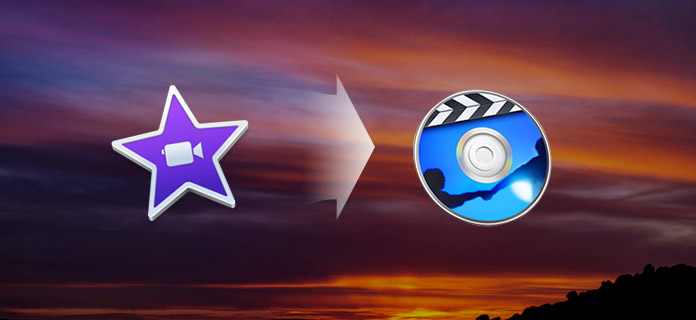
Ugyanakkor, ha frissítette a Mac-ét, előfordulhat, hogy nem szabad az iMovie-t exportálni az iDVD-hez, mint korábban. Még akkor is, ha megtalálja az iDVD beállítást az iMovie-n, még mindig nem tudja, hogyan exportálhatja az iMovie-t az iDVD-be. A megfelelő helyen van, ha nagyszerű módszert keres az iMovie iDVD-ba történő exportálásának problémájára, az iMovie DVD-re történő írására. Csak olvassa tovább a választ.
1 lépésAz iMovie összes szerkesztése után kattintson a menüsor „Megosztás” elemére. Ezután válassza a legördülő listából az „Exportálás a QuickTime használatával…” lehetőséget.
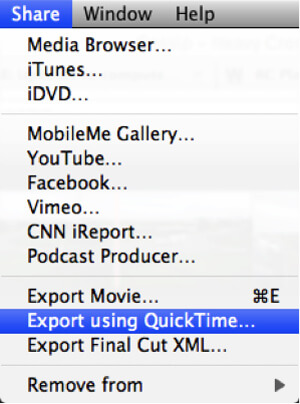
2 lépésMegjelenik egy új felbukkanó ablak, megadhatja a videó nevét a "Mentés másként" részben. Kiválaszthatja a kimeneti videó megfelelő helyét is. Az "Exportálás" részben jelölje be a "Movie to QuickTime Movie" lehetőséget.
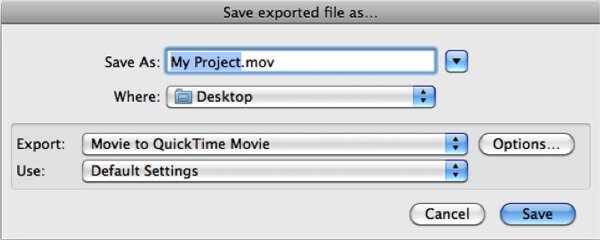
3 lépésKattintson az "Opciók" gombra, hogy megjelenjen a "Filmbeállítások" ablak. Ezután módosítania kell a többi beállítást a „Beállítások…” gombra kattintással. Válassza a H.264-et tömörítési típusként.
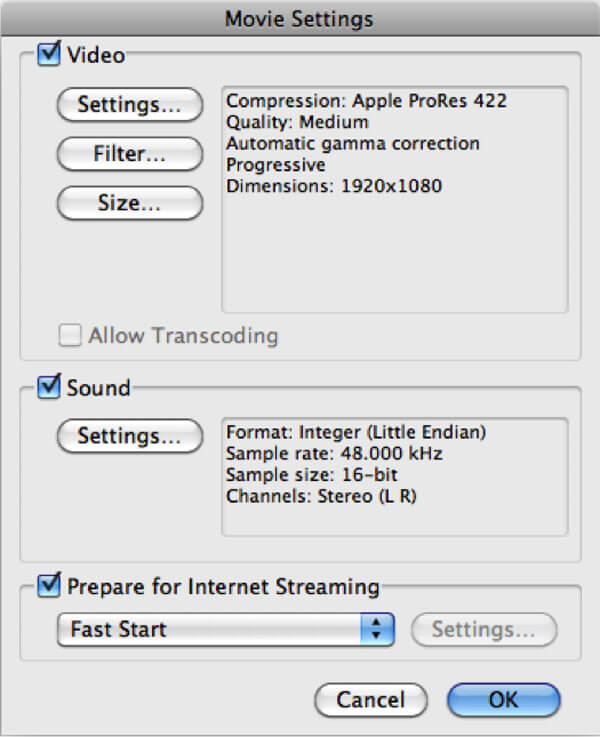
4 lépésHa az összes beállítás befejeződött, kattintson az "OK" gombra a művelet megerősítéséhez.
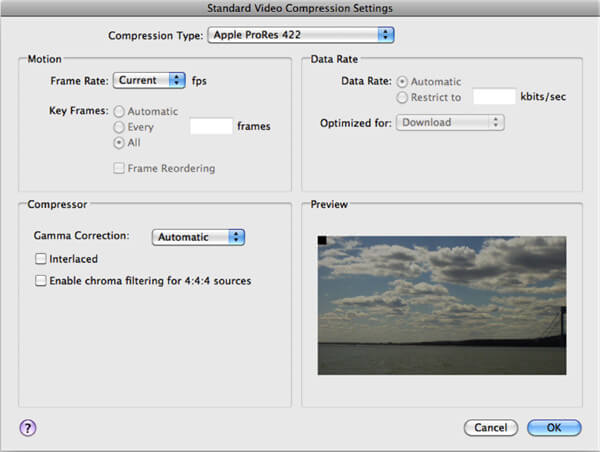
5 lépésHa megfelelő video felbontást szeretne választani, akkor kattintson a "Méret" gombra.
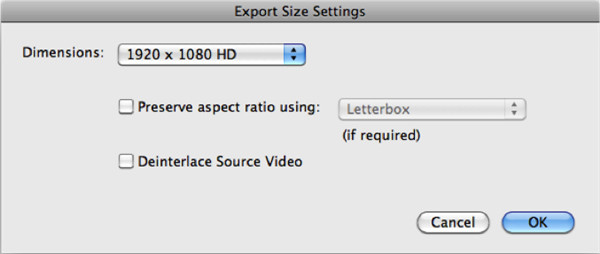
6 lépésEzután rákattinthat a „Mentés” gombra az iMoive exportálásához Mac rendszeren. Megjelenik egy folyamatjelző sáv, amely megmutatja, mennyi idő van hátra az exportálás befejezéséhez.
További részletek az iMovie exportálása a Mac-ba itt van.
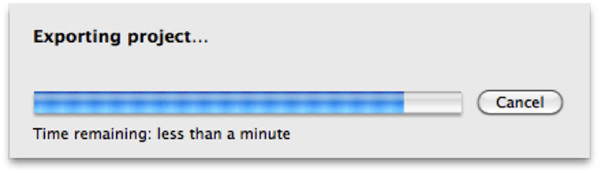
Ha gyorsan szeretné szerkeszteni a videót, és konvertálni az iDVD támogatott formátumba, akkor a legjobb iMovie alternatíva - Mac Video Converter Ultimate lehet a legjobb választás. Az iMovie to iDVD eszköz különféle videószerkesztő funkciókat tervez, ingyenesen letöltheti és kipróbálhatja.
A fenti módszerrel az iMovie Project könnyen konvertálható MP4-re a QuickTime segítségével. Ezután könnyedén exportálhatja az iMovie-t az iDVD-be.
1 lépésIndítsa el az iDVD szoftvert Mac számítógépen, kattintson a fő felületen egy Új projekt létrehozása elemre.
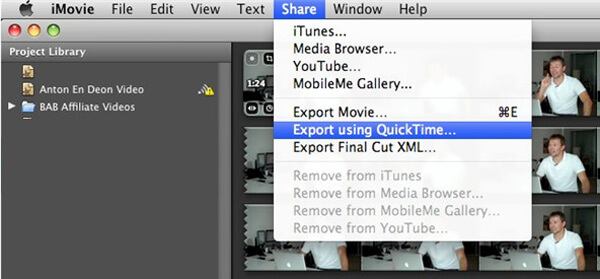
2 lépésKattintson a Filmek fülre, válassza ki a QuickTime által exportált projektet, majd húzza az iMovie projektet a "Filmek ide dobása" területre.
Most engedélyezheti az iMovie exportálását az iDVD-be. Az iMovie exportálása után az iDVD-hez elindíthatja saját DVD-jének létrehozását az iDVD-ben.
Az iDVD lehet az első választás, ha DVD-lemezt szeretne írni Mac-en. De sok Mac felhasználó számára az iDVD nem egy könnyen használható DVD-készítő program. Itt őszintén ajánljuk a szakembert DVD Creator hogy segítsen a DVD-k készítésében.
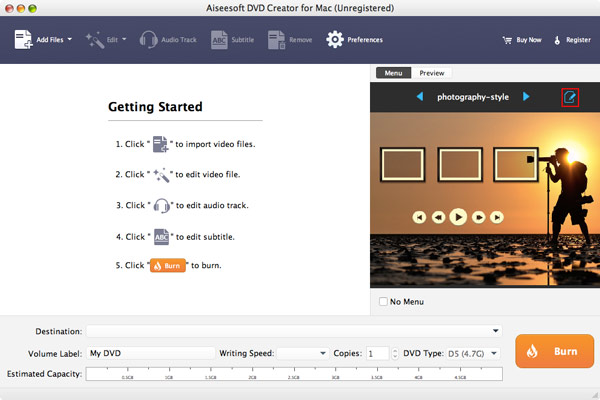
Ebben a cikkben elsősorban arról beszélünk, hogyan exportálhatjuk az iMovie-t az iDVD-be. Miután elmondta neked az iMovie exportálásának egyszerű módját az iDVD-re. Két hasznos eszközt mutatunk be a videó szerkesztéséhez, a formátum konvertálásához és a DVD készítéséhez. Függetlenül attól, hogy Mac vagy Windows felhasználó - megtalálja a megfelelő verziót a munka befejezéséhez.